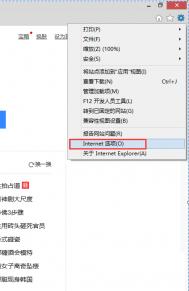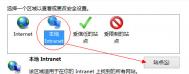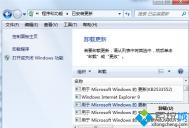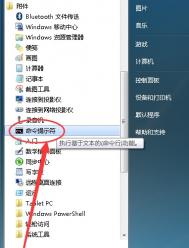Win8.1系统IE11浏览器无法打开QQ空间的解决方法图文教程
微软推出的IE11浏览器也是随win8.1系统发行的,不少用户在安装win8.1操作系统后,为了体验到windows系统各种功能,也尝试给自己的IE浏览器进行升级,但有些用户在升级IE11后遇到QQ空间无法打开,而且IE11网页中的邮箱也无法正常使用,出现这种故障主要是IE浏览器的Internet选项设置与浏览器兼容性模式有关系,下面来看看具体解决方法吧。
一、设置Internet选项
(本文来源于图老师网站,更多请访问http://m.tulaoshi.com/windowsxitong/)1、首先打开IE11浏览器,在右上角点击设置,选择Internet 选项;

2、进入安全标签,点击自定义级别,然后在弹出的安全设置中找到将文件上载到服务时包含本地目录路径项,启用;


3、确定后返回Internet选项取消启用保护模式勾选,确定退出。

4、重启浏览器后,再次进入QQ空间(需要上传的其它网站)上传相片就没有问题了。
二、设置兼容模式
此外,出现这种问题,还可能是是网站不兼容最新的IE11浏览器导致,我们可以尝试修改IE11的兼容模式,以兼容模式打开该网站。
1、首先打开IE11浏览器,在右上角点击设置,选择兼容性视图设置;

2、把QQ的域名加进去,点确定。

以上就是通过设置Internet选项与浏览器兼容性模式设置来解决IE11浏览器无法打开QQ空间的问题,如果用户在使用电脑过程中也遇到IE11无法正常访问网页的话,不妨按照教程的方法来修复解决吧。
Windows8离线安装NET Framework 3.5
操作步骤
首先找到Windows8系统镜像(应该没删吧)。

然后选到它右键打开方式选择Windows资源管Tulaoshi.Com理器就会弹出个页面这就是你Win8镜像文件的里面我们将它关闭。

接着返回到计算机的主页面就会看到在有可移动存储的设备那里多了个DVD驱动器没错这就是你Win8镜像的虚拟光驱为什么呢因为Win8自带虚拟光驱程序我们要做的是记下Win8镜像虚拟光驱的盘符因为下面一步会用到。

做完上面之后按住键盘上的Win+X选到命令提示符(管理员) 。

然后在命令里输入dism.exe/online/enable-feature/featurename:NetFX3 /Source:H:sourcessxs(H为我的虚拟光驱的盘符)。

win8.1网速慢怎么办 windows8.1网速慢解决办法汇总
win8.1网速慢怎么办?window xp退役后很多人安装了win8.1,但是大家觉得网速会比升级前变得慢了一些。下面,绿茶小乐哥教大家win8.1系统网速慢解决办法,一起来看看吧!
原来win8.1网速慢的原因是windows8.1中默认增加了应用自动更新的功能,也有系统的其他优化所导致。
win8.1系统网速慢解决办法介绍:
关闭应用自动更新
第一步、在系统中找到应用商店。

第二步、在应用更新界面,把自动更新设置为否。

当然,由于不能自动更新,大家需要手动进行系统等更新。但是,Windows8.1系统的特殊性,它需要进行系统更新、程序更新等,所以,自动分流了网速的20%。我(图老师整理)们要通过设置把这部分网速找回来。
释放系统限制的网速
(本文来源于图老师网站,更多请访问http://m.tulaoshi.com/windowsxitong/)第一步、我们同时按下Win键(即键盘上的"窗口"图案)+R键调出运行程序,并输入gpedit.msc点击确认,调出本地组策略编辑器。

第二步、在本地组策略编辑器界面的左侧的选项栏,找到计算机配置-管理模块-网络-QoS数据包计划程序-限制可保留带宽。

第三步、在限制可保留带宽界面,点击已启用来开启,并把宽带限制修改为10。特别注意,不要把数字调到10以下,就像虚拟空间一样这个是系统需要的空间,设置过低不利于系统的运行。最后,保存退出,速度一定会比之前的速度更快。

图老师小编最后想说:以上方法会改变系统默认设置。如果你网速没有那么慢的话,不建议更改,自动更新系统应用会更加便捷。